İçindekiler
Müşterilerimden biri birkaç gün önce bana kişisel bilgilerini (Kişiler, Takvim ve SMS mesajları) eski Android telefonundan yeni telefonuna nasıl aktaracağını sordu. Bu isteğin ilk kısmını tek bir prosedürü izleyerek yapmak kolaydı:
Kullanıcı, her iki cihazda da aynı Google Hesabını kullanarak Google hizmetlerinde oturum açmalı ve ardından Google hizmetlerinde depolanan tüm bilgileri (Kişiler, Takvim vb.) Android telefonlarıyla senkronize etmelidir. İkinci bölüm olan SMS mesajlarını başka bir Android telefona aktarmak biraz daha karmaşıktı çünkü SMS'leri aktarmak veya yedeklemek ve geri yüklemek için henüz basit bir yöntem yoktuAndroid'de harici bir uygulama yüklemeden mesajlar.
Bu eğitimde, aşağıdaki Android uygulamalarını kullanarak SMS metin mesajlarınızı bir Android telefondan diğerine aktarmak için iki yöntem bulacaksınız:
- SMS Yedekleme ve Geri Yükleme uygulaması, SMS mesajlarınızı ve Arama kaydınızı bir Android telefondan diğerine doğrudan aktarmanıza yardımcı olan mükemmel bir Android uygulamasıdır ve ayrıca aşağıdaki konumlardan birine zamanlanmış yedeklemeler gerçekleştirebilir: Google Drive, OneDrive, Dropbox veya SD Uygulamanın tek dezavantajı, SMS mesajlarını bir masaüstü bilgisayarda görüntülenmesi kolay olmayan .XML biçiminde kaydetmesidir. SMS Yedekleme+ uygulaması (tarafından Jan Berkel ), size tüm SMS mesajlarınızı Gmail hesabınıza yedekleme olanağı sunar; bu mesajları (bir web tarayıcısı kullanarak) görüntüleyebilir veya yeni Android cihazınıza aktarabilirsiniz. Ayrıca, bu uygulama arama günlüklerini ve MMS mesajlarını yedekleme ve zamanlanmış zamanlarda yedekleme gibi bazı çok kullanışlı özelliklere sahiptir.
Android Telefonda SMS mesajları ve Arama Kaydı Nasıl Yedeklenir ve Geri Yüklenir.
Yöntem 1. SMS Yedekleme ve Geri Yükleme ile SMS mesajlarını aktarın veya Yedekleyin. Yöntem 2. SMS Yedekleme+ ile SMS'leri Yedekleyin ve Geri Yükleyin. Yöntem 1. SMS Yedekleme ve Geri Yükleme ile Android SMS mesajları nasıl aktarılır veya Yedeklenir.
ile SMS Yedekleme ve Geri Yükleme uygulamasını kullanarak SMS mesajlarınızı ve arama kaydınızı doğrudan yeni Android cihazınıza aktarabilir (Bölüm-1) veya SMS'leri Google Drive, OneDrive veya Dropbox'a yedekleyebilir/geri yükleyebilirsiniz (Bölüm-2)
Bölüm 1. SMS mesajlarınızı Eski Android cihazınızdan Yenisine Doğrudan Aktarma:
1. Her iki Android cihazında da SMS Yedekleme ve Geri Yükleme Google Play mağazasından uygulama.

2. Kurulumdan sonra, her iki Android cihazda da 'SMS Yedekleme ve Geri Yükleme' uygulamasını açın.
3. Dokunun BAŞLAYIN ve ardından İzin ver istenen tüm izinlerde.
4. Ardından, Seçenekler menüsünden  dokunun Transfer .
dokunun Transfer .
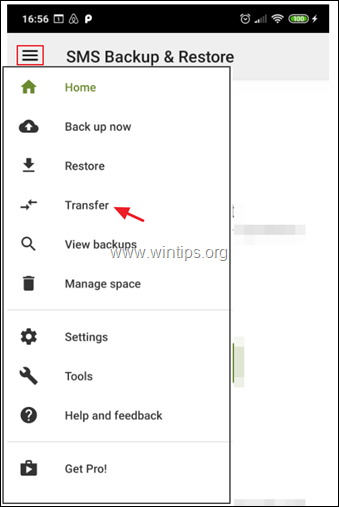
5. Aktarım ekranında:
- Üzerinde ESKİ telefon dokunuşu BU TELEFONDAN GÖNDER Üzerinde YENİ telefon dokunuşu BU TELEFONDAN ALMA
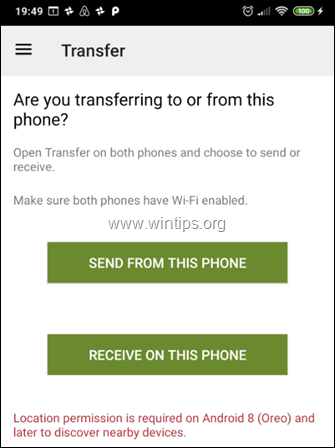
6. Üzerinde ESKİ aktarmak istediğiniz telefona dokunun (adını görmek ve eşleştiğinden emin olmak için yeni telefonun ekranına bakın)
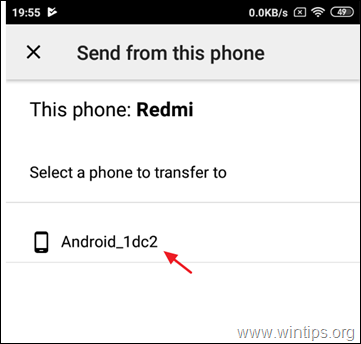
7. Üzerinde YENİ telefon dokunuşu Kabul et bağlantı kurma daveti.

8. Üzerinde ESKİ telefon, seçin Bu telefonun mevcut durumundan mesaj ve çağrı aktarma ve dokunun TRANSFER.

9. Aktarım tamamlandığında TAMAM. (ESKİ telefonda)
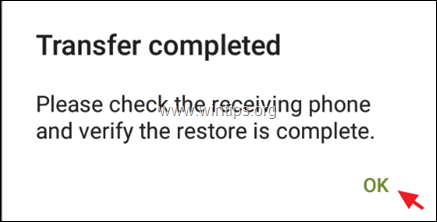
10. Üzerinde YENİ Telefon:
a. Dokunun TAMAM. varsayılan SMS uygulamasını geçici olarak değiştirmek için.
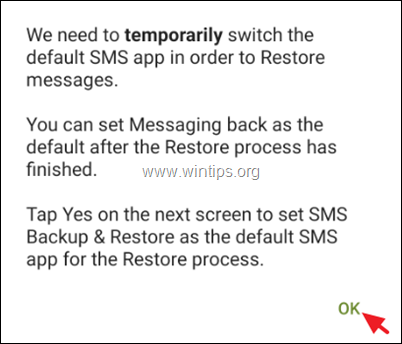
b. Dokunun Evet SMS uygulamasını değiştirmek için.
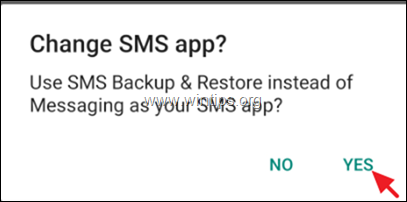
c. Geri yükleme tamamlanana kadar bekleyin.

d. Aktarım tamamlandığında OK .

e. Son olarak, SMS uygulamasını (mesajlar) açın ve EVET SMS Yedekleme ve Geri Yükleme yerine varsayılan Mesajlaşma SMS uygulamasını kullanmak için.
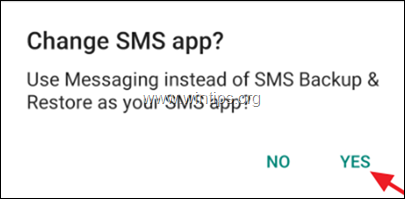
f. İşiniz bitti!
Bölüm-2. SMS mesajlarınızı Android'den Google Drive, Onedrive veya Dropbox'a Yedekleme.
1. yüklemek SMS Yedekleme ve Geri Yükleme Google Play mağazasından uygulama.
2. Sonra tıklayın BIR YEDEKLEME AYARLA. *
Not: SMS mesajlarını aynı veya başka bir Android telefonda önceki bir yedeklemeden geri yüklemek isterseniz Daha Fazla Seçenek  ve ardından Geri yükleyin. Bir sonraki ekranda yedekleme konumunu seçin (örneğin Google Drive) ve SMS mesajlarınızı yedekten geri yüklemek için ekrandaki talimatları izleyin.
ve ardından Geri yükleyin. Bir sonraki ekranda yedekleme konumunu seçin (örneğin Google Drive) ve SMS mesajlarınızı yedekten geri yüklemek için ekrandaki talimatları izleyin.
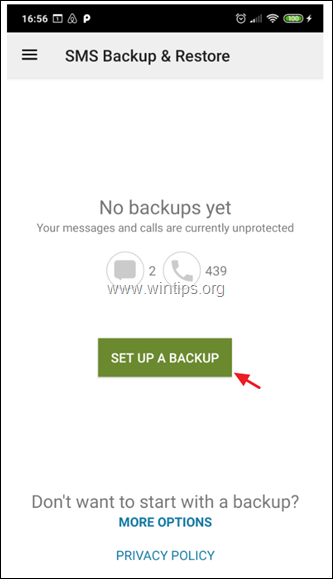
5. Bir sonraki ekranda, yedeklemek istediğiniz bilgileri seçin ve Sonraki .

6. Ardından yedekleme hedefini seçin (örn. Google Drive) ve Yapılandırma .

7. Sonra tıklayın Giriş öğesine dokunun ve SMS mesajlarınızı yedeklemek için Google Hesabını seçin.

8. 'Google Drive'a erişim türünü seçin' kısmında Yalnızca SMS Yedekleme ve Geri Yükleme ile açılan veya oluşturulan dosya ve klasörlere erişim ve dokunun OK .
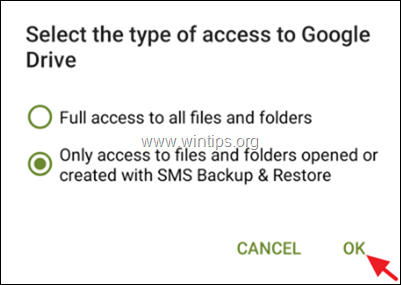
9. Ardından SMS mesajlarınızı yedeklemek/geri yüklemek için kullanmak istediğiniz hesabı seçin ve OK .
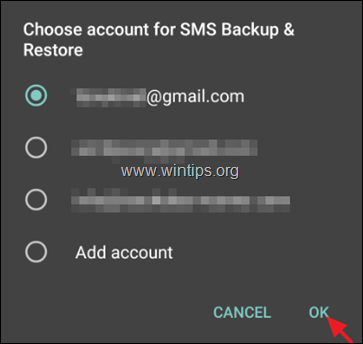
10. Ardından öğesine dokunun İzin ver SMS Yedekleme ve Geri Yükleme uygulamasının Google sürücüsündeki dosyaları yönetmesine izin vermek için.

11. Şimdi, dokunun Test yapılandırmayı test etmek için ve başarılı olursa Kaydet.
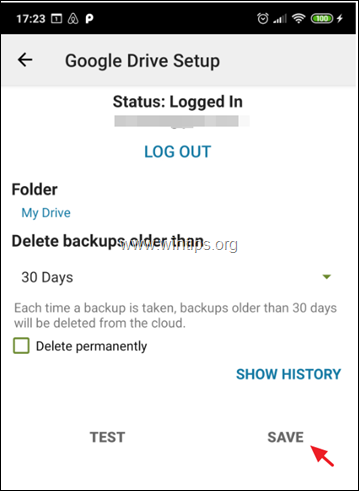
12. 'UP yedeklemeyi ayarla' seçenekleri ekranında Sonraki .
13. Bir sonraki ekranda, yinelenen yedeklemeleri devre dışı bırakın veya etkinleştirin ve yedekleme zamanlamasını ayarlayın (isterseniz).
14. Son olarak dokunun ŞİMDİ YEDEKLE SMS mesajlarınızı Google Drive'a yedeklemek için.
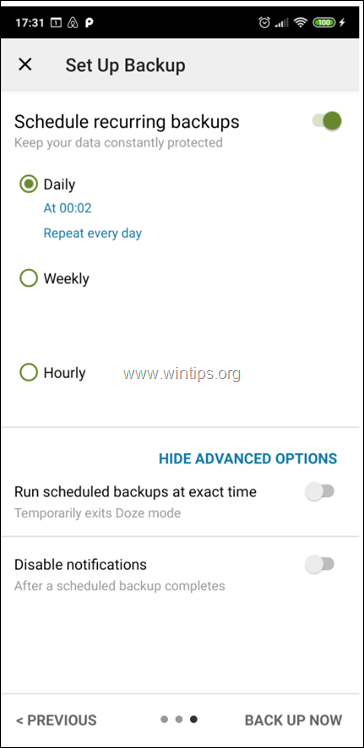
Yöntem 2. SMS Backup+ ile Android SMS mesajları nasıl aktarılır
Android SMS metin mesajlarınızı yedeklemek/geri yüklemek için SMS Yedekleme+:
Adım 1. Google Mail Ayarlarında IMAP Erişimini etkinleştirin.
1. Bir masaüstü bilgisayar kullanarak Gmail hesabınızda oturum açın.
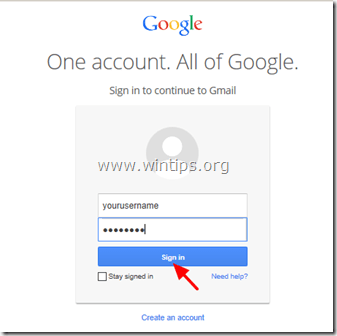
2. Tıklayınız Dişli simgesi  öğesini seçin ve " Ayarlar ”.
öğesini seçin ve " Ayarlar ”.
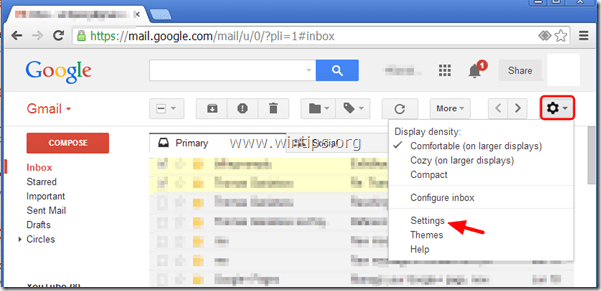
3. Tıklayın " Yönlendirme ve POP/IMAP " yazıyor.
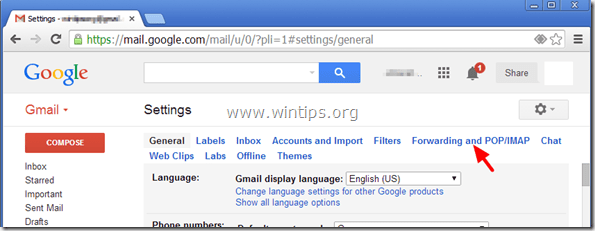
4. Kontrol " IMAP'i Etkinleştir " .
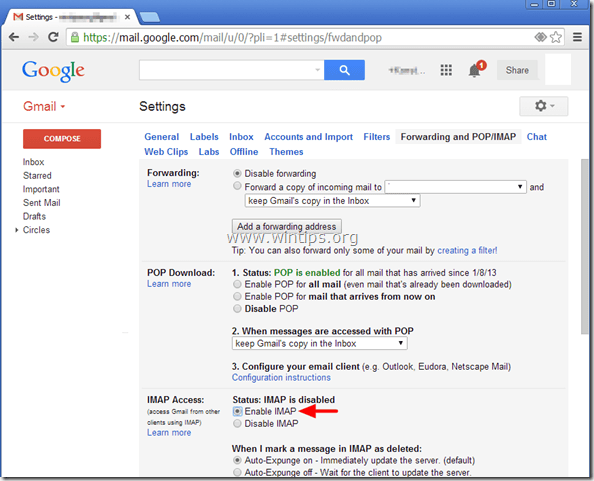
Adım 2. SMS Backup+ uygulaması için bir Google Uygulama Şifresi oluşturun.
1. Google hesabınızın Güvenlik ayarlarına gidin ve Uygulama şifreleri .
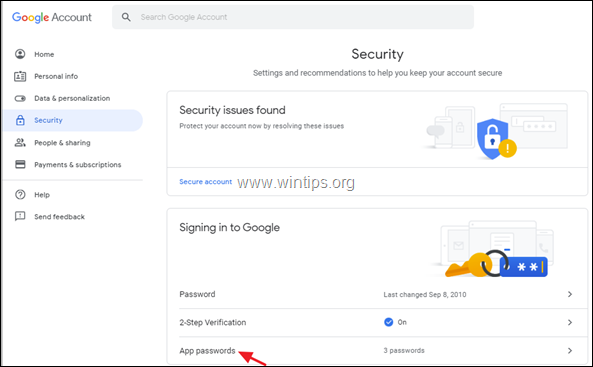
2. Google hesabınızın şifresini yazın ve Sıradaki.
3. 'Uygulama şifreleri' sayfasında Uygulama seçin -> Diğer (Özel isim)
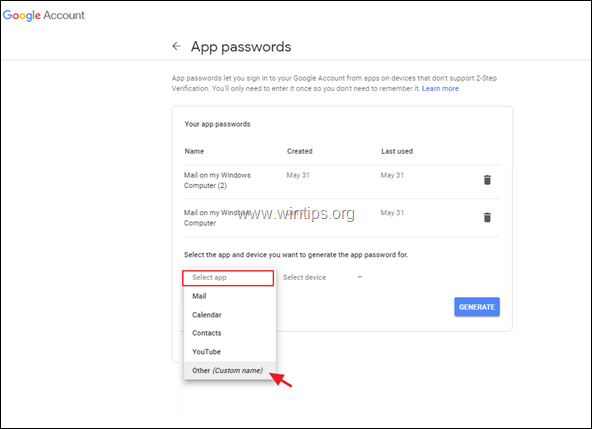
4. Tip SMS Yedekleme+ ve tıklayın Üret.

5. Oluşturulan şifreyi yazın veya (daha iyisi) kopya ona Not Defteri uygulama.
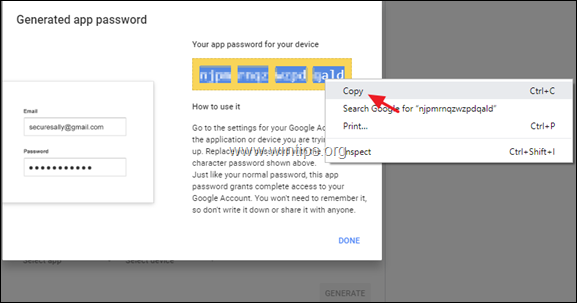
Adım 3. SMS Backup+'ı Android telefonunuza yükleyin.
1. Açık Google Play (eski) Android Cihazınızda " SMS Yedekleme+ " Uygulama.

.
2. Dokunun" Kurulum " yüklemek için " SMS Yedekleme +".

3. Dikkatlice okuyun SMS Yedekleme+ izin talebinde bulunun ve " Kabul et " (Kabul Ediyorsanız).

4. Kurulumdan sonra, açmak için " SMS Yedekleme+ " uygulaması.

5. Basın " OK " ifadesini bilgi mesajına ekleyiniz.
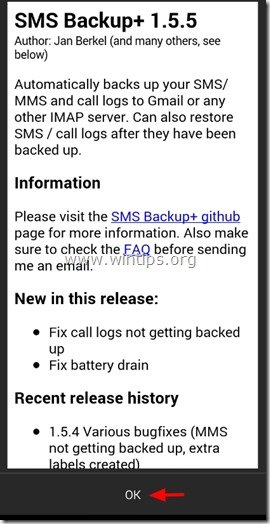
Adım 4. SMS Backup+'ı Google Hesabınıza bağlayın.
1. Açın SMS Yedekleme+ Uygulama.
2. Dokunun Gelişmiş ayarlar .
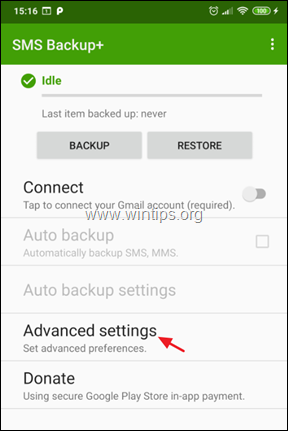
3. Dokunun Özel IMAP Sunucusu.
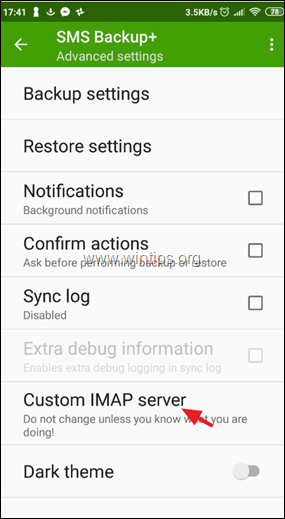
4. IMAP Ayarları'nda:
a. 'Sunucu adresi' alanına şunu yazın: imap.gmail.com:993
b. 'IMAP hesap adı' alanında , yazın Gmail adresi .
c. Son olarak Parola'ya dokunun ve SMS Backup+ için oluşturulan şifre adım-2'de oluşturduğunuz uygulama.
Not: 16 karakterlik parola boşluksuz olarak yazılmalıdır.
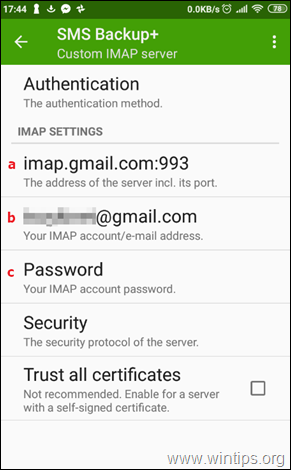
5. IMAP sunucu ayarlarını yapılandırdıktan sonra, SMS Yedekleme uygulamasının ilk ekranına gidin ve Bağlan *.
Not: Bazı durumlarda SMS Backup+ ilk denemede Google Hesabınıza bağlanamaz. Bu durumda, IMAP sunucu ayarlarına gidin ve SMS Backup+ uygulaması için oluşturulan şifreyi yeniden yazın.
6. Google hesabınıza bağlandıktan sonra, ver üzerine dokunarak SMS Backup+ uygulamasının kişilerinize erişmesine izin verin. İzin ver.
 Adım 5. Android SMS mesajlarınızı Google hesabınıza yedekleyin (Aktarın).
Adım 5. Android SMS mesajlarınızı Google hesabınıza yedekleyin (Aktarın).
1. Google hesabınıza bağlandıktan sonra Yedekleyin, tüm SMS mesajlarınızı Google hesabınıza (Gmail) kopyalamak (aktarmak) için.
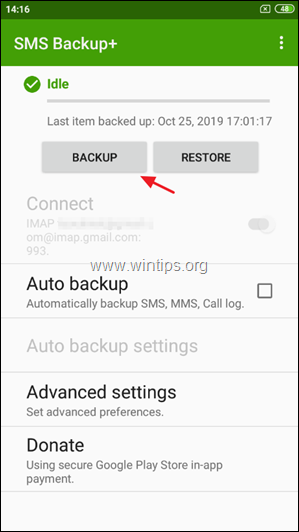
2. Tüm SMS mesajlarınız Google Hesabınızda yedeklenene kadar bekleyin.
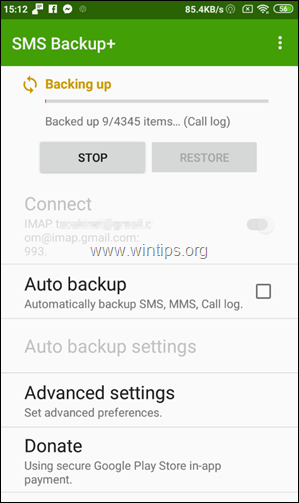
3. Yedekleme işlemi tamamlandıktan sonra, GMAIL'inize gidin ve kenar çubuğunda yeni bir etiket göreceksiniz SMS Üzerine tıkladığınızda Android cihazınızdan gelen tüm SMS mesajlarınızı göreceksiniz.
Not: SMS mesajlarını başka bir Android cihaza geri yüklemek için, aşağıda okumaya devam edin.
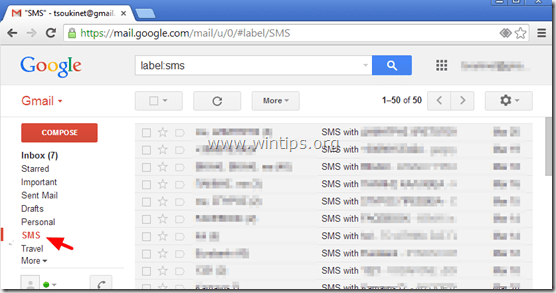
Ek SMS Yedekleme+ Seçenekleri/Özellikleri:
1. Dokunun Yedekleme SMS mesajlarınızı manuel olarak yedeklemek için istediğiniz zaman.
2. Etkinleştir Otomatik Yedekleme seçeneğini, SMS Backup+ uygulamasının SMS mesajlarınızı zamanlanmış bir zamanda otomatik olarak yedeklemesini istiyorsanız seçin.
Not: 'Otomatik Yedekleme' seçeneğini etkinleştirdikten sonra, " Otomatik yedekleme ayarları " seçeneği ile yedekleme zamanlamasını (örn. 2 saatte bir) ve yedekleme için bağlantı yöntemini (örn. Sadece Wifi'a bağlıyken yedekle) tanımlayabilirsiniz.
3. İçinde Gelişmiş ayarlar Yedekleme ve Geri Yükleme işlemleri için bazı yararlı seçenekler bulacaksınız. Örneğin, hangi tür bilgileri yedeklemek/geri yüklemek istediğinizi belirleyebilirsiniz (örn. SMS, MMS, Arama Günlüğü, vb.).

Adım 6. SMS metin mesajlarını başka bir Android telefona geri yükleyin.
Tüm SMS mesajlarınızı önceki adımlarda açıklandığı gibi Google Hesabınıza yedekledikten sonra:
1. (Yeni) Android telefonda, şu adrese gidin Ayarlar > Hesaplar ve Senkronizasyon. 2 . altında ' Hesapları Yönet' 'yi seçin (veya " Ekle ") SMS mesajlarınızı yedeklemek için kullandığınız Google hesabı.
3. Yükleyin ve SMS Yedekleme+ uygulamasını yukarıdaki Adım-3'te açıklandığı gibi cihazınıza yükleyin.
4. SMS Backup+ uygulamasını yukarıdaki Adım-4'te açıklandığı gibi Google hesabınıza bağlayın.
* Uyarı: Bağlantı kurulduktan sonra " KAYDIR " ve " İlk Yedekleme " (eğer sorulursa).
5. Son olarak, SMS Backup+'ın ana ekranında Geri yükleyin.
İşte bu! Hangi yöntem işinize yaradı?
Bu kılavuzun size yardımcı olup olmadığını, deneyiminizle ilgili yorumunuzu bırakarak bana bildirin. Lütfen başkalarına yardımcı olmak için bu kılavuzu beğenin ve paylaşın.

Andy Davis
Windows hakkında bir sistem yöneticisinin günlüğü





